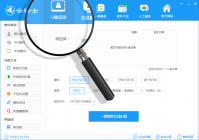随着科技的快速发展,电脑已成为我们日常生活中不可或缺的工具。然而,随着时间的推移,电脑系统可能会因为各种原因变得缓慢或不稳定,这时候重装系统就成为了一个有效的解决方案。本文将为大家详细介绍如何在家自己给电脑重装系统,让你的电脑焕然一新。
**一、准备工作**
在进行系统重装之前,务必做好以下准备工作:
1. 备份重要文件:将个人文档、图片、视频等重要文件备份到外部存储设备或云盘中,以免在重装过程中丢失。
2. 准备安装介质:获取与电脑兼容的操作系统安装盘或U盘启动盘。可以从官方网站下载操作系统镜像文件,并使用第三方工具制作成启动盘。
3. 检查硬件连接:确保电脑所有硬件设备连接正常,如显示器、键盘、鼠标等。
**二、重装系统步骤**
1. 进入BIOS设置:重启电脑,在开机时按下相应的按键(通常是F2、F10、Delete等)进入BIOS设置。在BIOS中,将启动顺序设置为U盘或光盘优先。
2. 插入安装介质:将制作好的启动盘或安装盘插入电脑。
3. 开始安装:重启电脑,按照屏幕提示进入安装界面。选择语言、时间等设置,然后点击“现在安装”按钮。
4. 选择安装类型:在安装类型界面中,选择“自定义”选项,然后选择需要安装系统的分区进行格式化操作。
5. 完成安装:格式化完成后,选择该分区进行系统安装。等待安装完成后,根据提示进行基本设置,如设置用户名、密码等。
**三、注意事项**
1. 在重装系统前,确保电脑电池电量充足或已连接电源,以免在重装过程中因断电导致数据丢失或硬件损坏。
2. 选择与电脑硬件兼容的操作系统版本,以免出现兼容性问题。
3. 在重装过程中,请保持耐心,不要随意中断安装过程,以免导致系统损坏或无法正常使用。
通过以上步骤,我们就可以轻松在家给电脑重装系统了。在重装完成后,你会发现电脑的运行速度明显提升,稳定性也得到了极大的改善。希望本教程能对你有所帮助!
了解更多关于
U盘教程的相关内容,尽请关注
云骑士装机大师。